工作站数据使用流程
移动护士工作站功能

语音呼叫响应
➢ 呼叫消息:接收到的消息列表,当 收有新消息时会自动播放。
➢ 读取消息内容:点击消息框弹出操 作提示框,不同消息类型有不同的 操作
语音呼叫配置
要实现桌面到移动设备的文本语音服务,需要在手机中额外安装 讯飞语音合成服务和语音识别文件,并进行设置。
桌面语音呼叫
➢ 电脑对移动终端的语音呼叫:
➢ 具体操作:进入语音呼叫的登录页面 ,该登录界面的用户名、密码和服务 器配置(和移动终端的配置一致)。
➢ 登录后,进入语音呼叫的主界面, 如果人员列表中没有人员,除了消息 类型可以使用外,其他按钮均不可以 使用。F5刷新程序。
桌面语音呼叫
➢ 语音呼叫:选择好接受者之后,点击 语音呼叫按钮,并开始录音,录音完 成之后点击完成按钮,语音消息自动 发送给接受者。
➢ 体温录入模块有两大功能:发放体温计、回收体温计可 分别执行。
发体温计
➢显示本病区所有在床病人列表,包括 病人的基础信息、体温测量相关信息 及测量次数标记。
➢ 点击发体温计弹出体温单录入界面 供操作员录入数据。 ➢支持选择未记说明 ➢支持提取上一次的结果
收体温计
➢ 点击【收体温计】进入收体温操作页面, 点击操作员可选择其他操作员的发体温 计记录,通过【添加】可批量选择病人 进行收体温计操作。
扫描条码
➢ 在使用移动护士工作站时,经常要扫描瓶签、腕带、医嘱条码等,通 常会有两种方式:
(1)使用无线蓝牙扫描枪进行条码扫描。 优点:条码识别率和识别速度高,扫描速度可达100次/秒。 缺点:需单独投入较大资金购买扫描器
(2)使用手机摄像头,配合软件实现条码扫描。 优点:可以降低对扫描设备的硬件投入。 缺点:对条码的识别率和识别速度较低
使用pda执行医嘱的流程
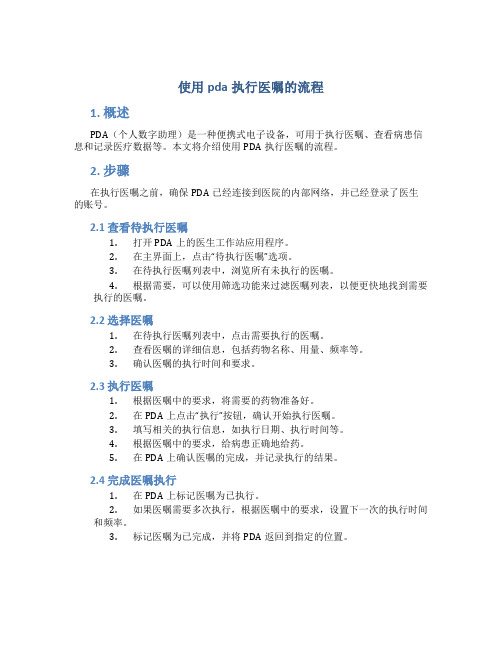
使用pda执行医嘱的流程1. 概述PDA(个人数字助理)是一种便携式电子设备,可用于执行医嘱、查看病患信息和记录医疗数据等。
本文将介绍使用PDA执行医嘱的流程。
2. 步骤在执行医嘱之前,确保PDA已经连接到医院的内部网络,并已经登录了医生的账号。
2.1 查看待执行医嘱1.打开PDA上的医生工作站应用程序。
2.在主界面上,点击“待执行医嘱”选项。
3.在待执行医嘱列表中,浏览所有未执行的医嘱。
4.根据需要,可以使用筛选功能来过滤医嘱列表,以便更快地找到需要执行的医嘱。
2.2 选择医嘱1.在待执行医嘱列表中,点击需要执行的医嘱。
2.查看医嘱的详细信息,包括药物名称、用量、频率等。
3.确认医嘱的执行时间和要求。
2.3 执行医嘱1.根据医嘱中的要求,将需要的药物准备好。
2.在PDA上点击“执行”按钮,确认开始执行医嘱。
3.填写相关的执行信息,如执行日期、执行时间等。
4.根据医嘱中的要求,给病患正确地给药。
5.在PDA上确认医嘱的完成,并记录执行的结果。
2.4 完成医嘱执行1.在PDA上标记医嘱为已执行。
2.如果医嘱需要多次执行,根据医嘱中的要求,设置下一次的执行时间和频率。
3.标记医嘱为已完成,并将PDA返回到指定的位置。
3. 注意事项•在执行医嘱之前,仔细阅读医嘱的详细信息,确保理解医嘱的要求和药物的用量。
•在给药之前,确认病患的身份,并核对药物的名称、用量和频率。
•在执行医嘱时,遵循正确的操作流程和安全规范,确保给药的准确性和安全性。
•在完成医嘱执行后,及时更新病患的电子病历,并将PDA归还到指定的位置。
4. 结论使用PDA执行医嘱可以提高医疗过程的效率和准确性,减少医疗错误的发生。
医务人员应熟悉PDA的使用方法,并严格按照医嘱的要求执行,保障病患的安全和健康。
CHI660D电化学工作站操作规范

CHI660D电化学工作站操作规范
电化学工作站CHI660D操作流程
1. 打开电源,预热半小时;
2. 打开测试软件CHI660D,选中方法-Cyclic Voltammetry (CV);
3. 设置参数:电位范围(开关电位)、扫速、灵敏度;
4. 测试,保存数据;
5. 注意事项:
一、测试时,仪器与三电极系统请勿乱动;
二、测试时,溶液保持静止;
三、测试结束时,及时拿出并冲洗三电极系统,并复原测试
系统。
6. 仪器使用结束后请登记。
1 铁氰化钾测试液(鉴别液) 起始电位:-0.
2 V 高电位:0.6 V 低电位:-0.2 V 最终电位:0.6 V 扫速:50 mV/s 扫描段数:2段
灵敏度:1e-005 其余默认设置(以下同) 2 PBCB电极的制备引发
起始电位:0.8 V 高电位:1.8 V 低电位:0.8 V 最终电位:1.8 V 扫速:50 mV/s 扫描段数:24段(12圈) 灵敏度:1e-004 聚合
起始电位:-0.8 V 高电位:0.8 V 低电位:-0.8 V 最终电位:-.8 V 扫速:50 mV/s 扫描段数:30段(15圈) 灵敏度:1e-004 3 抗坏血酸的测定
起始电位:-0.2 V 高电位:0.6 V 低电位:-0.2 V 最终电位:0.6 V 扫速:50 mV/s 扫描段数:2段
灵敏度:1e-005。
三甲医院诊断工作站操作规程

三甲医院诊断工作站操作规程
一、开机
打开打印机电源->打开显示器电源->打开主机电源。
二、进入金盘诊断工作站程序及影像查看程序
1.运行诊断工作站程序,输入登录名和密码,然后确定。
2.运行影像查看程序,输入登录名和密码,然后确定。
三、诊断工作站程序及影像查看程序操作步骤
1.选择需要处理的病人记录,点击鼠标右键,点击查询单组影像,此时在影像察看程序中将能看到该病人的影像,可选取相应的工具对图像进行处理。
2.双击病人记录开始编辑报告,可从诊断模板中调用已有模板,单击部分后双击模板,模板将被选取。
3.打印报告:注意保存状态选为已打印,然后“保存并退出”。
报告将被打印。
四、关机
关闭主机->关闭显示器->关闭打印机。
电化学工作站操作流程及注意事项

电化学工作站操作流程及注意事项一、电化学工作站操作流程:1.准备工作:a.检查实验设备,包括电化学细胞、电极、电解质溶液等是否完好。
b.准备所需试剂,包括电解质溶液、电极液等。
c.检查仪器的状态,包括电压表、电流表、温度计等是否正常工作。
2.组装电化学细胞:a.将电解质溶液加入电化学细胞中,确保液面高度与电极预留孔相对应。
b.将电极插入电化学细胞中,注意电极的正确安装位置。
c.确保电极与电解质溶液充分接触,避免引入气泡。
3.连接电路:a.将电极与电源等仪器设备连接。
b.确认电路连接正确无误,包括电解质溶液的导电性和电极的接触良好性。
c.注意保持良好的接地连接,避免电击等危险。
4.实验操作:a.打开电源,设定所需电压和电流。
b.开始实验并记录实验过程中的数据,包括电流、电压、时间等。
c.根据实验需要适时调整电压、电流等参数。
d.实验结束后,关闭电源并断开电路连接。
5.清洗设备:a.拆卸电化学细胞和电极,清洗并保持其干燥。
b.清洗使用过的试剂容器,避免交叉污染。
c.对设备进行定期维护和保养。
二、电化学工作站操作注意事项:1.安全第一:a.严格按照实验室安全操作规范进行操作。
b.注意电源使用和线路连接的安全,避免意外触电等事故。
c.注意使用化学试剂时的安全操作,避免接触皮肤和吸入有毒气体。
2.仪器设备:a.在操作前,检查仪器的工作状态,确保其正常工作。
b.确保电极的好品质,避免电极表面存在污染、氧化物等。
3.实验设计:a.在进行电化学实验前,明确实验目的、操作步骤和所需数据。
b.根据实际需要选择合适的电极类型、电解质溶液和实验条件。
4.参数调整:a.在实验过程中,根据实验结果和需要适时调整电压、电流等参数。
b.调整实验参数时,注意避免过高的电流和电压,以免损坏设备或导致危险发生。
5.数据记录:a.在实验过程中,及时记录实验数据,包括电流、电压、时间等。
b.注意记录实验过程中的变化和观察结果。
6.清洗与维护:a.在使用后及时清洗和干燥电化学细胞和电极,避免残留物的污染。
电化学工作站的操作流程
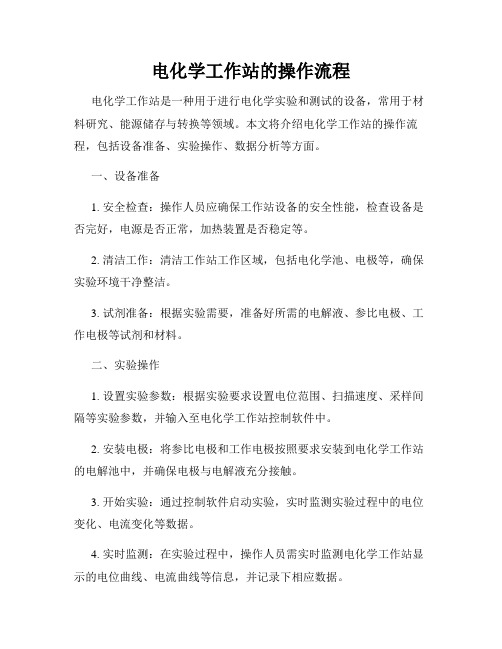
电化学工作站的操作流程电化学工作站是一种用于进行电化学实验和测试的设备,常用于材料研究、能源储存与转换等领域。
本文将介绍电化学工作站的操作流程,包括设备准备、实验操作、数据分析等方面。
一、设备准备1. 安全检查:操作人员应确保工作站设备的安全性能,检查设备是否完好,电源是否正常,加热装置是否稳定等。
2. 清洁工作:清洁工作站工作区域,包括电化学池、电极等,确保实验环境干净整洁。
3. 试剂准备:根据实验需要,准备好所需的电解液、参比电极、工作电极等试剂和材料。
二、实验操作1. 设置实验参数:根据实验要求设置电位范围、扫描速度、采样间隔等实验参数,并输入至电化学工作站控制软件中。
2. 安装电极:将参比电极和工作电极按照要求安装到电化学工作站的电解池中,并确保电极与电解液充分接触。
3. 开始实验:通过控制软件启动实验,实时监测实验过程中的电位变化、电流变化等数据。
4. 实时监测:在实验过程中,操作人员需实时监测电化学工作站显示的电位曲线、电流曲线等信息,并记录下相应数据。
5. 实验结束:根据实验要求,判断实验是否完成,如果需要继续实验,可以根据需求进行参数调整,并重新开始实验。
三、数据分析1. 数据导出:将电化学工作站中记录的实验数据导出至电脑,以便进行后续的数据分析和处理。
2. 数据分析:使用专业的数据处理软件,对实验数据进行分析,包括电位扫描曲线分析、电流峰值分析等。
3. 结果解读:根据数据分析结果,解读实验结果,得出相应的结论,并进行相应的讨论和推理。
4. 实验报告:根据实验要求,整理实验数据和结果,编写实验报告,包括实验目的、方法、数据分析和结论等内容。
以上是电化学工作站的操作流程。
通过正确的设备准备、规范的实验操作和准确的数据分析,可以有效地进行电化学实验和测试,为材料研究和能源领域的发展提供有力支持。
这一操作流程的规范性和实用性,对于确保实验结果的准确性和可靠性具有重要意义。
电化学工作站操作流程

电化学工作站操作流程一、准备工作在开始使用电化学工作站前,需要进行以下准备工作:1. 检查设备状态:确保电化学工作站设备完好无损,电源正常供电。
2. 清洁工作站:清洁工作站表面,避免灰尘或其他杂物对操作产生干扰。
3. 准备试剂:根据实验需求,准备好所需的试剂和溶液,并标明名称和浓度。
二、设定实验参数1. 打开电化学工作站软件:启动电化学工作站软件,进入实验控制界面。
2. 设定电流范围:根据实验需求,在软件界面中设定电流范围,确保实验进行期间电流不会超过设定范围。
3. 设定电压范围:根据实验需求,在软件界面中设定电压范围,确保电压不会超过设定范围。
4. 设定扫描速度:根据实验目的,在软件界面中设定扫描速度,控制电化学工作站的电信号扫描速度。
5. 设定实验时间:根据实验需要,在软件界面中设定实验的时间长度。
三、组装实验装置1. 连接电极:根据实验要求,连接电化学工作站提供的电极,确保电极与工作站之间的连接稳定。
2. 组装电池:根据实验需求,组装电化学实验所需的电池。
注意确保电池的正负极正确连接。
四、进行实验1. 校准电极:在进行实验前,需要对电极进行校准,以确保实验结果的准确性。
2. 导入实验参数:将设定好的实验参数导入电化学工作站软件,确保工作站按照设定参数进行实验。
3. 开始实验:确认实验参数无误后,点击软件界面中的开始实验按钮,电化学工作站将开始按照设定参数进行实验。
4. 观察实验过程:通过电化学工作站软件界面,观察实验过程中各项参数的变化,并记录实验数据。
5. 实验结束:实验时间到达设定值后,点击软件界面中的结束实验按钮,电化学工作站将停止实验。
五、数据处理与分析1. 导出数据:将实验数据从电化学工作站软件导出,保存为合适的文件格式,以便后续处理和分析。
2. 数据处理:根据实验目的,对导出的数据进行处理,包括平均值计算、曲线拟合等。
3. 数据分析:根据实验结果和数据处理的结果,进行深入分析,提取实验结论,并与相关文献进行对比和讨论。
SCG层析工作站操作手册V3.7
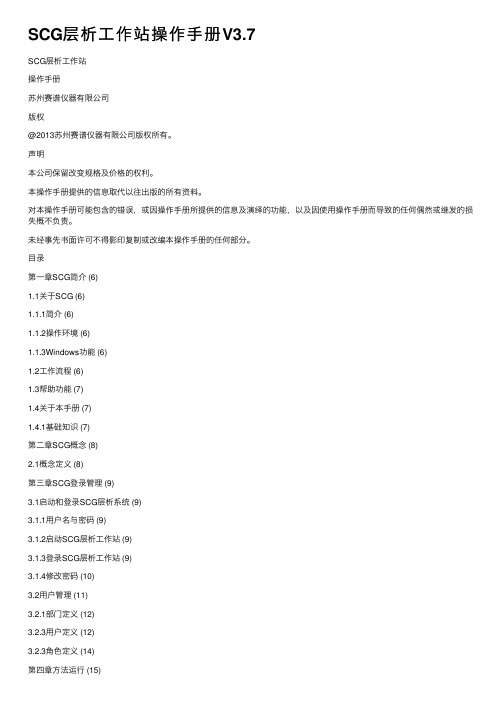
SCG层析⼯作站操作⼿册V3.7SCG层析⼯作站操作⼿册苏州赛谱仪器有限公司版权@2013苏州赛谱仪器有限公司版权所有。
声明本公司保留改变规格及价格的权利。
本操作⼿册提供的信息取代以往出版的所有资料。
对本操作⼿册可能包含的错误,或因操作⼿册所提供的信息及演绎的功能,以及因使⽤操作⼿册⽽导致的任何偶然或继发的损失概不负责。
未经事先书⾯许可不得影印复制或改编本操作⼿册的任何部分。
⽬录第⼀章SCG简介 (6)1.1关于SCG (6)1.1.1简介 (6)1.1.2操作环境 (6)1.1.3Windows功能 (6)1.2⼯作流程 (6)1.3帮助功能 (7)1.4关于本⼿册 (7)1.4.1基础知识 (7)第⼆章SCG概念 (8)2.1概念定义 (8)第三章SCG登录管理 (9)3.1启动和登录SCG层析系统 (9)3.1.1⽤户名与密码 (9)3.1.2启动SCG层析⼯作站 (9)3.1.3登录SCG层析⼯作站 (9)3.1.4修改密码 (10)3.2⽤户管理 (11)3.2.1部门定义 (12)3.2.3⽤户定义 (12)3.2.3⾓⾊定义 (14)第四章⽅法运⾏ (15)4.1⽅法编辑 (15)4.1.1⽅法命令 (15)4.1.2功能模块 (16)4.2查看⽅法 (23)4.2.1⽅法列表右键功能 (24) 4.3运⾏⽅法 (24)4.3.3仪器配置 (24)4.3.2仪器连接 (25)4.3.3⽅法运⾏ (25)4.3.3 Scouting⽅法 (28) 4.3.4⽅法序列 (29)4.3.5⽂件签名 (30)第五章仪器控制 (32)5.1仪器控制窗⼝布局 (32) 5.2仪器控制属性 (33)5.3曲线图 (34)5.4运⾏数据 (35)5.4流路图 (36)5.5操作记录 (36)5.6⼯具栏和状态栏 (37) 5.6.1⼯具栏 (37)5.6.2状态栏 (37)第六章⼿动控制 (39)6.1输液泵 (39)6.1.1流速 (39)6.1.2梯度 (40)6.1.3泵冲洗 (40)6.1.4系统冲洗 (41)6.1.5样品环进样 (41)6.1.6输液泵进样 (42)6.1.7进样停⽌ (43)6.2 流路 (43)6.2.1泵A⼊⼝ (43)6.2.2泵B⼊⼝ (44)6.2.3进样阀 (44)6.2.4柱位阀 (44)6.2.5收集阀切换 (45)6.2.6 组分收集器阀切换 (45) 6.2.7组分收集器归位 (45) 6.2.8 InjectMark (46)6.3监测 (46)6.3.1波长 (46)6.3.2⾃动清零 (47)6.3.3灯 (47)6.3.5 压⼒ (48)6.4组分收集器 (48)6.4.2信号收集 (49)6.4.3循环收集 (50)6.4.4电导收集 (50)6.4.5阶段信号收集 (51)6.4.6阶段时间收集 (51)6.4.7停⽌收集 (52)6.4.4收集中移动位置 (52) 6.4.5最⼩峰宽 (53)6.5其它 (53)6.5.1计划停⽌ (53)6.5.2计划暂停 (53)6.5.3标记 (54)6.5.4记录数据_开始 (54) 6.5.5柱体积 (55)第七章系统管理 (56)7.1层析柱库 (56)7.1.1层析柱参数类型 (56) 7.1.2层析柱记录 (59)7.2仪器控制(模拟) (59) 7.3参数设置 (60)7.4 样品信息维护 (61)第⼋章数据分析 (62)8.1积分 (62)8.2对⽐曲线 (63)8.3标准曲线 (64)8.4运⾏结果 (65)8.4.1仪器信息 (66)8.4.2⽅法信息 (67)8.4.3积分信息 (67)8.4.4⾊谱图操作信息 (68)8.4.5运⾏⽅法Log信息 (68)8.4.6结果处理Log信息 (69)8.5计算 (70)8.5.1加 (70)8.5.2减 (71)8.5.3除 (72)8.5.4斜率 (72)8.5.5平滑 (73)8.5.6平移 (74)8.6⼯具栏 (75)8.7右键功能 (76)8.7.1属性 (77)8.8打印报表 (78)8.8.1创建⾃定义报表 (78)8.8.2编辑报表 (79)8.8.3⼯具栏图标 (79)联系我们 (82)第⼀章SCG简介1.1关于SCG1.1.1简介SCG层析⼯作站是集数据采集和分析于⼀体的软件。
- 1、下载文档前请自行甄别文档内容的完整性,平台不提供额外的编辑、内容补充、找答案等附加服务。
- 2、"仅部分预览"的文档,不可在线预览部分如存在完整性等问题,可反馈申请退款(可完整预览的文档不适用该条件!)。
- 3、如文档侵犯您的权益,请联系客服反馈,我们会尽快为您处理(人工客服工作时间:9:00-18:30)。
工作站数据使用流程
第一节转数据
工作站数据输出为LandMark(*.dat)文件(是ASCII数据文件)。
在双狐软件中的bin目录下找到WSToDFD.exe程序并打开后出现如图1-1所示对话框。
:
图1-1 工作站格式转双狐图形主对话框
工作站格式转双狐图形操作步骤如下:
一、点击如图1-1所示的对话框上“输入工作站文件”按钮会弹出如图1-2所示打开对话框啊,在此打开工作站数据(等值线或断层ASCII数据文件)。
图1-2 打开对话框
二、点击如图1-1所示的对话框上“输出双狐文件”按钮会弹出如图1-3所示输出对话框,在此对话框中选择要输出文件的位置和文件名。
图1-3 输出对话框
三、点击如图1-1所示的对话框上的“浏览当前输入文件格式”按钮,程序会自动把输入文件打开,出现如图1-4所示输入文件浏览格式。
图1-4 输入文件浏览格式
四、点击如图1-1所示的对话框上的“格式例举”按钮会弹出图1-5所示格式说明对话框。
图1-5 格式说明对话框
格式说明对话框例举了三中格式分别如下:
1.格式1:
有两种格式一是如图1-6所示格式,另一种格式如图1-7所示格式。
图1-6 格式一图1-7 格式一
2.格式2:
如图1-8所示格式
图1-8 格式二
3.格式3:
如图1-9所示格式
图1-9 格式三
五、对照格式,用输入文件格式如图1-4所示和现有格式图1-6、图1-7、图1-8、图1-9对照,看输入文件是那种格式,就在“工作站格式”下拉条中选择那种格式。
六、在如图1-1所示对话框的“添加坐标系带号”栏中填写坐标带号。
七、按照上面的要求做完后按下图1-1所示对话框“确定”按钮,弹出1-10所示等值线分类对话框(如是断层文件则不弹出此对话框,直接弹出图形)。
图1-10 等值线分类对话框
安要求正确的填写图1-10所示对话框的各项,按下“确定”按钮后会自动弹出图形(dfDraw 图形),如图1-11所示。
图1-11 图形显示
1、当图形文件太大影响图形的显示速度是可以使用“处理”菜单(如图1-12所示)的曲线冗余把多余的曲线点去掉。
图1-12 处理菜单
2、当构造线和断层转换完毕后可以使用“文件”菜单的“合并”把两个和多个文件叠加。
其他功能请参考dfDraw功能(侧线的导入、井位的导入等等)。
第二节工作站图形修改
工作站图形修给包括以下几方面可供参考:
一、双断层变单断层
双断层(三维断层)变单断层有地程序是dfCurve.exe,在“处理方式”中选择“闭合曲线成为单线”,如图2-1所示双狐曲线处理对话框。
2-1 双狐曲线处理对话框。
1、格式:每个双断层是一条曲线(若不是可以用连接把两根或几根连接成一根曲线)
如图2-2所示双断层图形文件显示。
图2-2 断层图形文件
2.点击如图2-1所示对话框中的“输入坐标数据(*.dfd)”后出现打开对话框,在此对话框中选择如图2-2所示文件。
3.点击如图2-1所示对话框中的“输出文件”后出现保存对话框,在此对话框中填写生成(单断层文件)的文件名字和位置。
4.在如图2-1所示对话框的“处理方式”中选择“闭合曲线成为单线”。
5.点击如图2-1所示对话框的“确定”按钮后出现如图2-3 angle Dialog对话框。
图2-3 angle Dialog对话框
6.在如图2-3 angle Dialog对话框对话框中选择默认值点击“OK”按钮会自动计算文件后会自动会弹出输出文件(单断层文件)如图2-4所示。
图2-4
7.合并原断层(双断层)查看转换是否有错误,如图2-5所示,红色的线代表原断层(双断层),黑线代表的是生成的断层(单断层)。
图2-5
二、双断层自动区分上下盘
双断层(三维断层)自动区分上下盘用的程序是dfCurve.exe,在“处理方式”中选
择“由闭合断层区分上下盘”,如图2-6所示双狐曲线处理对话框。
图2-6 双狐曲线处理对话框
1.数据准备
首先根据等值线文件生成*.dfg文件(有关操作请参考dfSurface.exe的操作手册)
2.断层格式
断层为每个断层是一条闭合的曲线如图2-7所示断层显示文件。
图2-7
3.点击如图2-6所示对话框中的“输入坐标数据(*.dfd)”按钮后出现打开对话框,
在此对话框中选择输入文件(原双断层文件)。
4.点击如图2-6所示对话框的“输出文件”按钮后会自动出现保存对话框,在此对
话框中选择要保存文件的位置和名字。
5.在如图2-6所示的对话框中的“处理方式”中选择“由闭合曲线区分上下盘”。
6.按上面的要求填写完后点击如图2-6所示对话框的“确定”按钮后会出现如图2-8
所示对话框,在点击此对话框的“曲面文件u=f(x..y)”按钮后会出现打开对话框,
在打开对话框中选择曲面文件(*.dfd文件),其他选择默认。
图2-8
7.点击如图2-8所示对话框的“确定”按钮后会自动出现图形文件如图2-9所示。
图2-9
注意:
在输出文件中大部分断层已经自动区分开,可能有一些比较小或等值线的趋势变化不大的断层没有区分或不正确。
图形的修改请参考dfDraw的操作手册。
